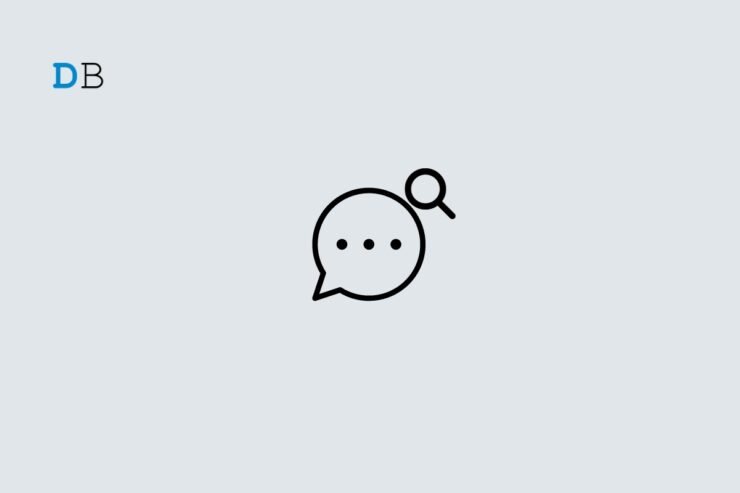
随着 ios 的每个版本,apple 都让用户更容易享受 iphone 的体验。在本指南中,我们将讨论使用搜索关键字和过滤器在 apple iphone 上查找消息。您无需手动滚动即可在 iphone 上搜索消息。
ios 17 发布后,搜索和查找消息的范围变得更加容易。我已经解释了如何在消息中找到特定单词。此外,您可以将位置、文档和照片设置为搜索过滤器来搜索消息。
如何使用链接、文档、照片或位置搜索过滤器来查找邮件?
- 访问 iphone 上“信息”应用中的搜索栏。
- 在搜索栏中,键入术语“文档”、“链接”或“照片”
- 当您开始输入这三个术语中的任何一个时,搜索栏的正下方都会出现一个同名的搜索过滤器。点击它。[例如,我键入 link]
- 接下来,键入最能描述您正在搜索的潜在消息的单词。
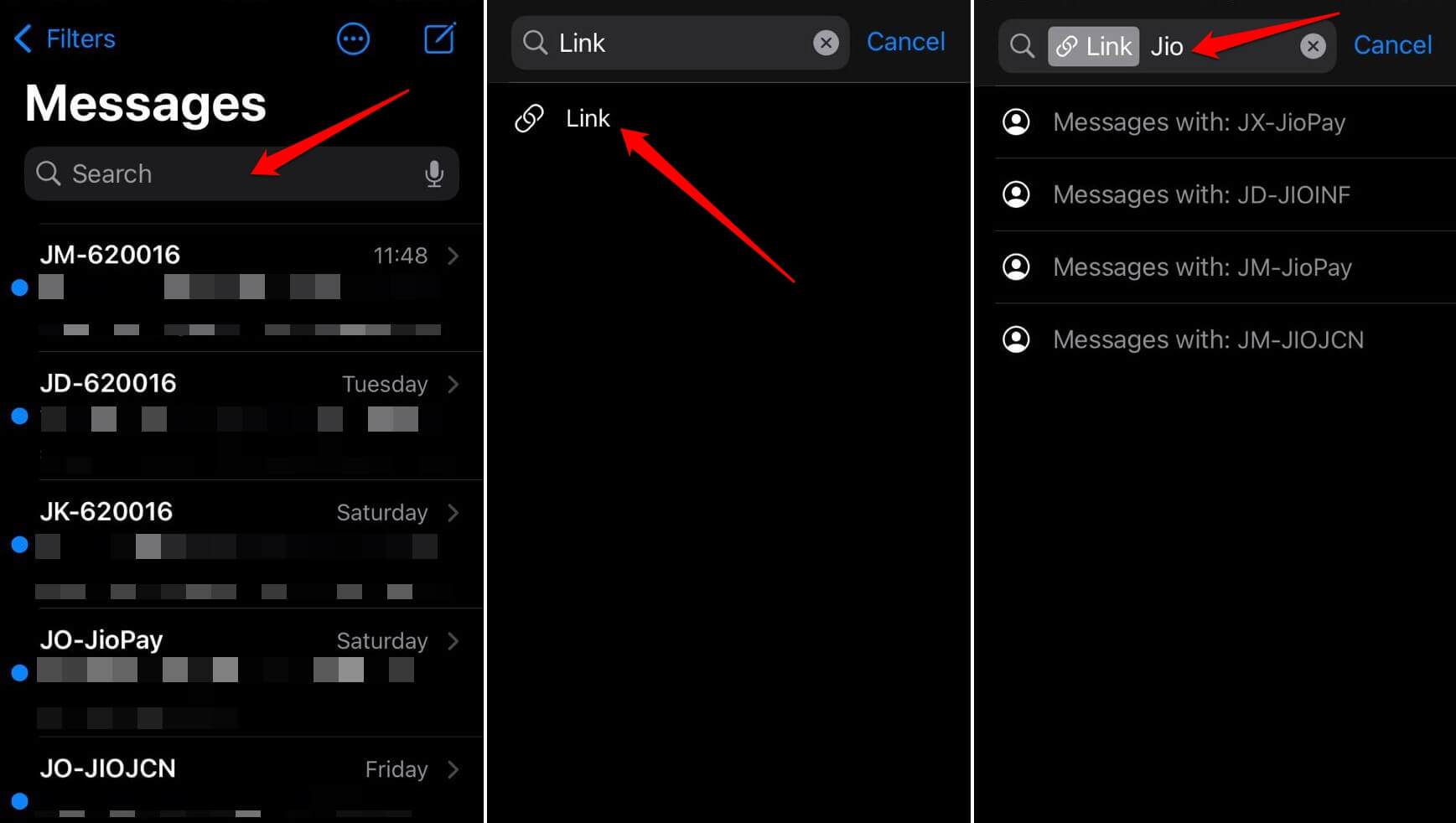
例如,如果我键入 jio,则将显示来自 jio 的所有具有链接的消息。然后,我可以点击消息进行查看。
在 iphone 上的信息中查找特定字词
永远不可能记住来自某人的完整消息。您可能会记住消息中的特定单词或短语。您可以使用该词作为搜索条件轻松找到该消息。
- 在iphone上启动消息应用程序。
- 在“信息”应用中向下滑动以查看搜索栏。
- 在搜索栏上,键入与可能的消息相关的字词或短语。
- 收件箱中包含该单词的所有邮件都会显示出来。点击您要查看的消息。
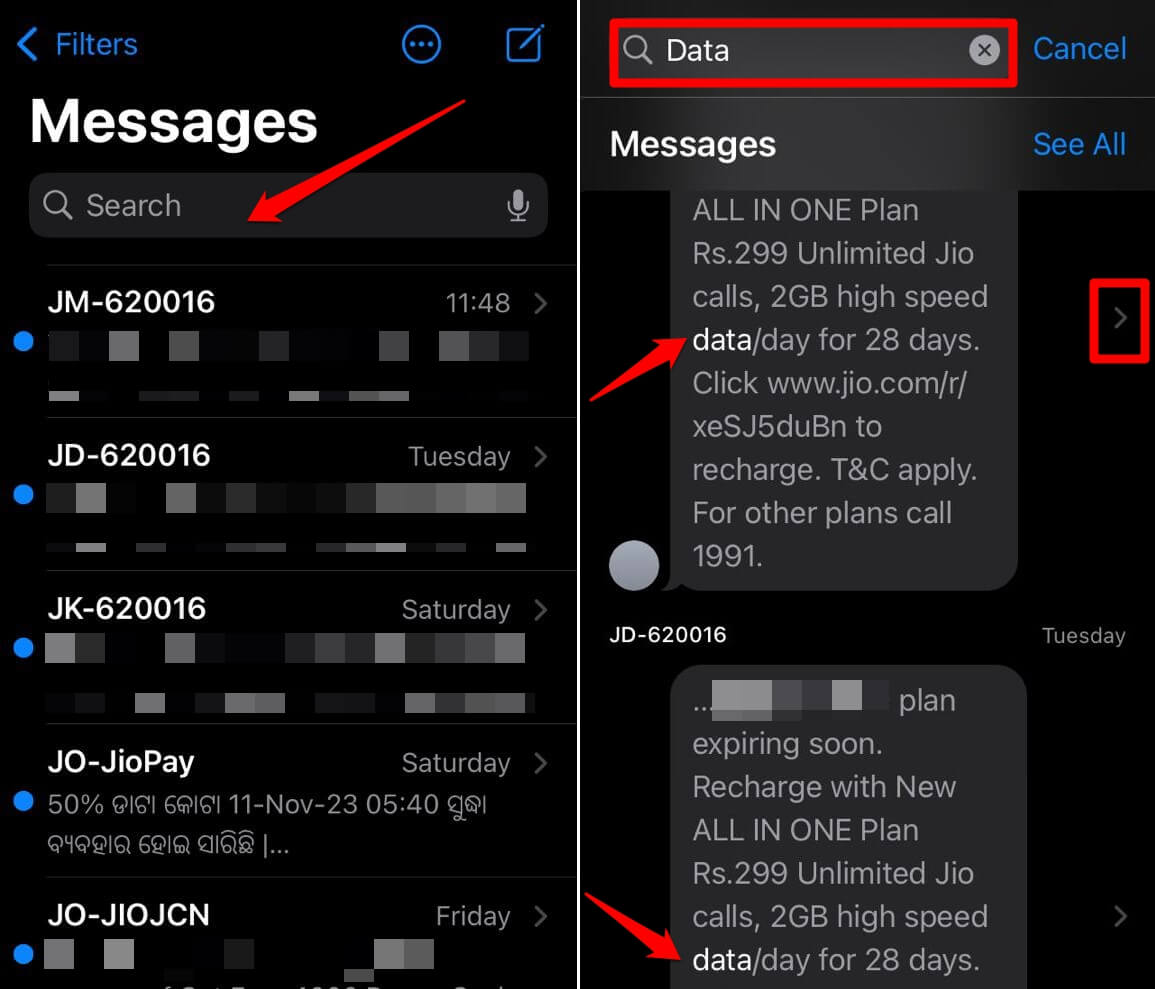
如何在iphone上查看所有未读消息?
在数百封邮件中,如果由于某种原因未读,滚动查看收件箱中的任何邮件可能会让人不知所措。使用预设过滤器,您可以访问iphone上的所有未读消息。
- 打开“信息”应用。
- 在左上角,点击过滤器。
- 然后点击“未读消息”部分。
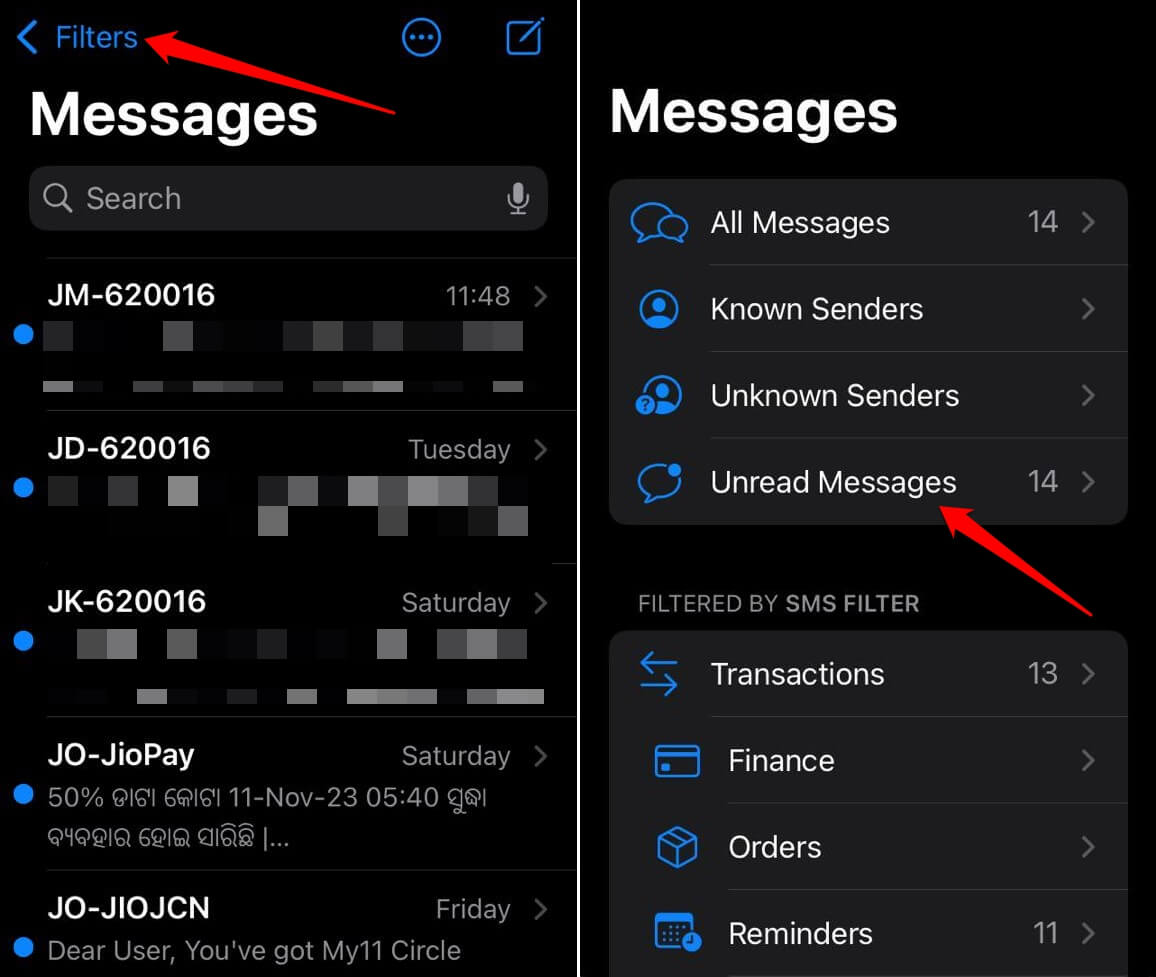
您将看到从未打开的所有消息。与装满各种邮件的收件箱相比,未读邮件的数量要少得多。滚动浏览未读邮件,然后点击要访问的邮件。
注意:如果您删除了任何未读邮件,则不会在“未读邮件”部分找到它。您可以在“最近删除的邮件”中找到它们。
如何使用联系人姓名作为iphone消息的搜索过滤器?
要在 iphone 上的“信息”应用中缩小搜索范围,您甚至可以找到联系人在信息中提到的字词。
- 打开“信息”app,然后轻点搜索栏。
- 键入联系人的姓名以将其设置为筛选器。
- 点击消息:[联系人姓名]
- 现在,键入您认为联系人发送的消息中存在的单词。
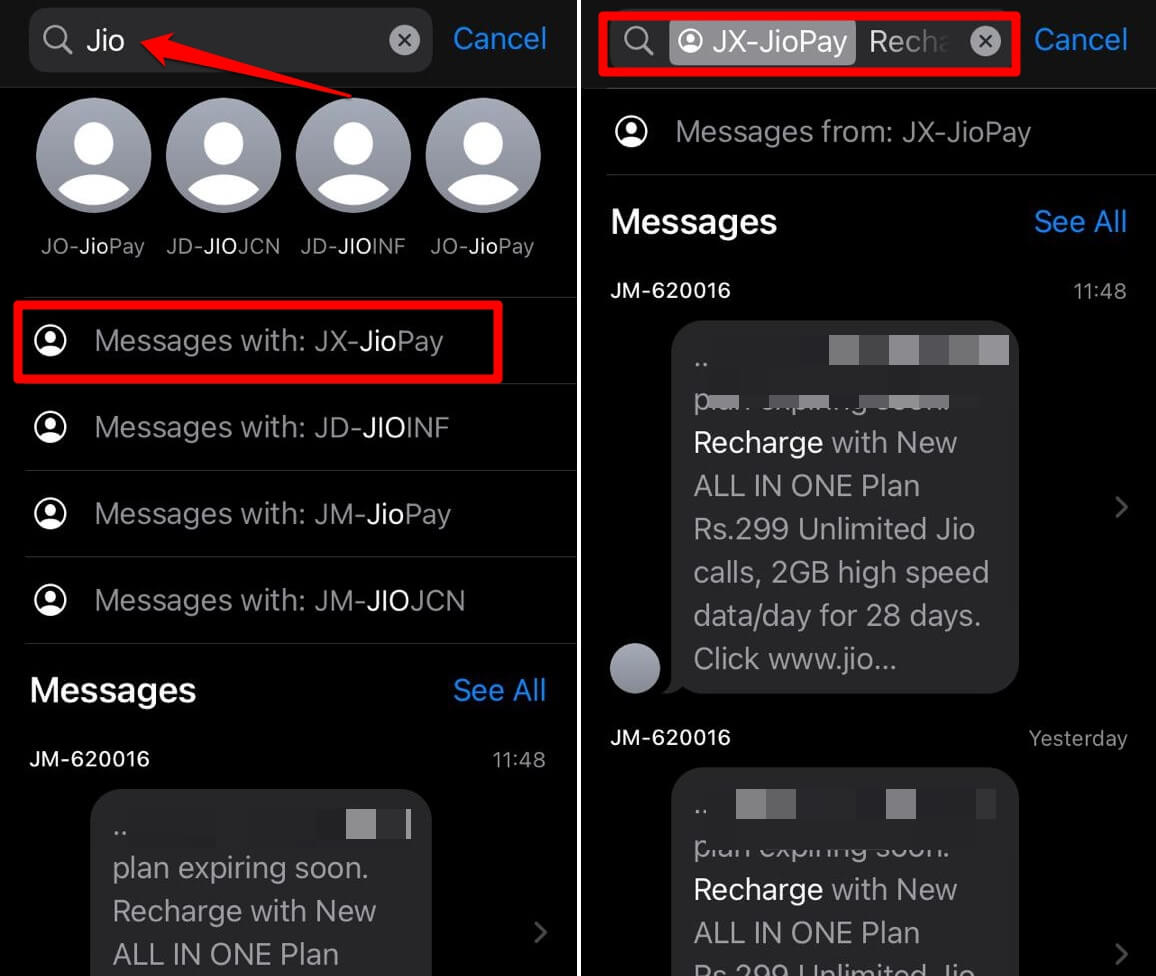
您将看到来自指定联系人的所有消息,其中包含该单词。点击邮件打开邮件。
在 iphone 上查找事务性消息
如果您位于印度或巴西,则可以在消息应用程序上查看预设过滤器,以查找促销、交易和财务消息。
- 打开“信息”应用。
- 点击过滤器。
- 转到“按短信过滤器过滤”选项卡。
- 在此之下,您可以点击“交易”、“财务”或“促销”以查看相关消息。
使用 spotlight 搜索在 ios 中查找邮件
spotlight 在各种版本的 ios 上一直存在,使搜索过程变得简单。您还可以使用它来查找消息。
- 转到 iphone 的主屏幕。
- 在主屏幕上向下滑动以调出 spotlight 搜索栏。
- 在搜索字段中,键入邮件中的短语或单词以检索它。
- 一旦显示包含该单词的所有消息,点击您有兴趣访问的特定消息。
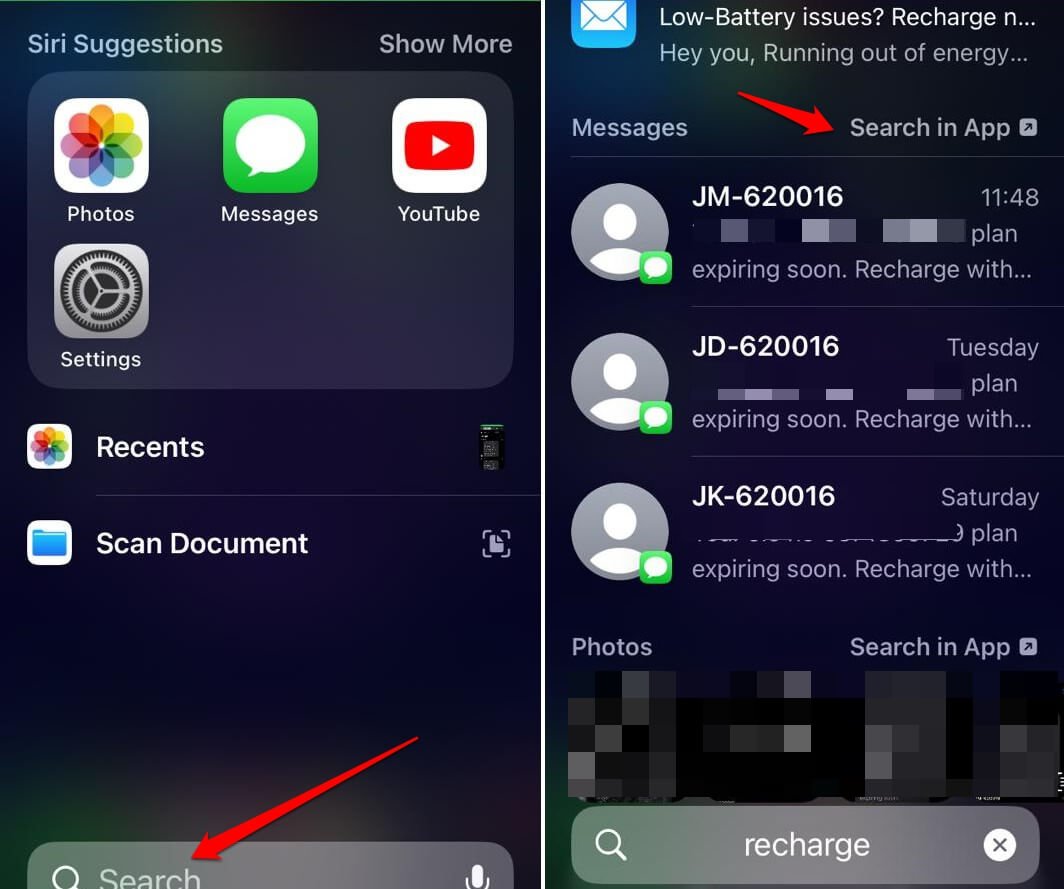
如何查找来自未知发件人的邮件?
通常,我们会错过未在iphone上保存为联系人的人发送的消息。消息应用程序上有一个预设过滤器。它包含未知发件人发送的所有邮件。
如果您有兴趣从您可能认识但不是 iphone 联系人的人那里检索任何重要消息,请按照以下步骤操作。
- 拿起iphone并访问“消息”应用程序。
- 在左上角,点击过滤器。
- 滚动到未知发件人并点击它。
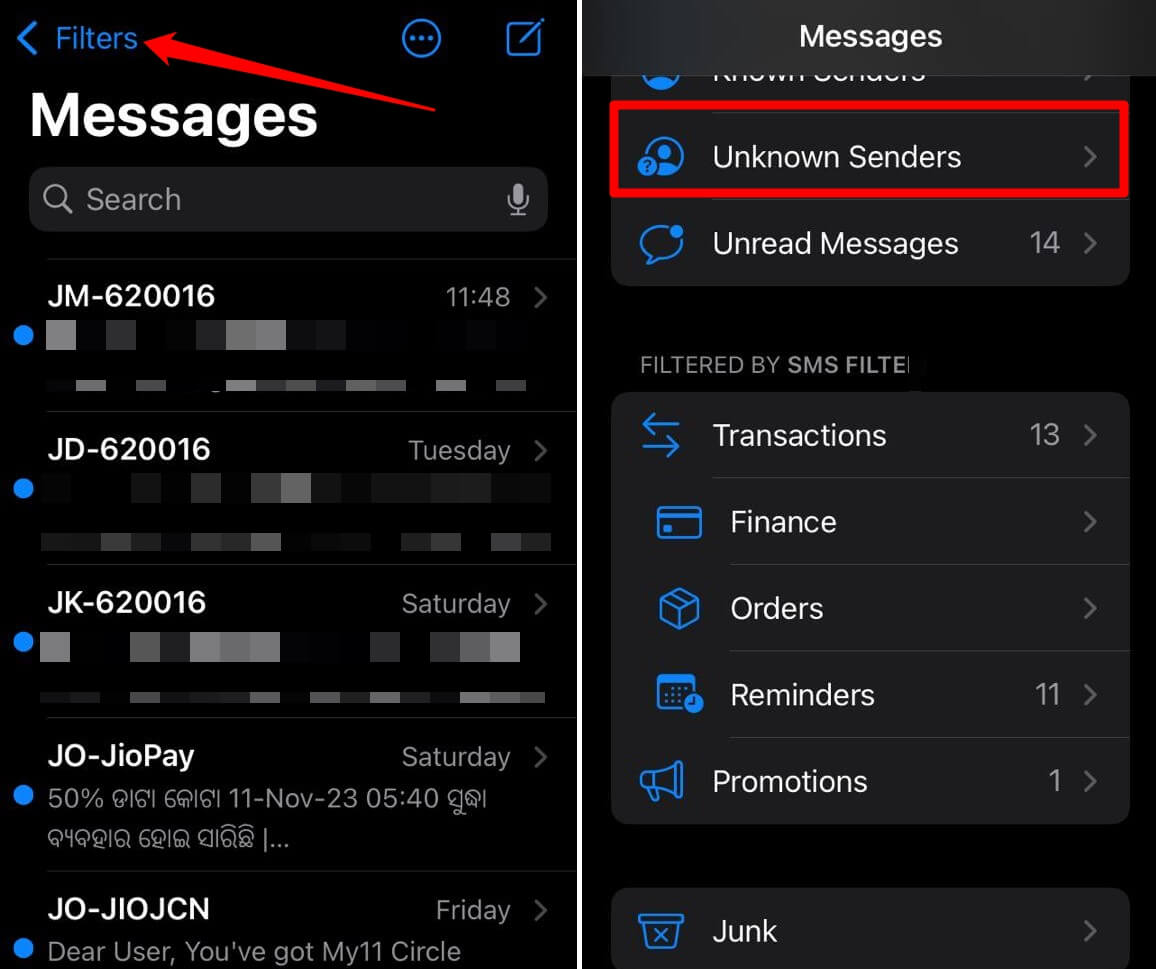
- 然后点击任何一条消息将其打开。
在ios中搜索消息变得更加容易
在数百条消息中找到一条消息就像大海捞针一样。iphone不再是这种情况了。使用您拥有的搜索过滤器和选项,从您的联系人那里找到一条消息将是小菜一碟。搜索过滤器的使用不仅限于 iphone。您可以在 ipad 上应用这些相同的方法来搜索消息。
未经允许不得转载:尊龙游戏旗舰厅官网 » 如何在iphone消息中使用搜索关键字或过滤器
